Hogyan elhasználódik a Photoshopban

Régi fényképek vonzó, mert a pára időt, hogy van, hogy minket a korszak, amelyben készültek.
Ebben a leírásban megmutatom neked egy pár trükköt öregedés fotók Photoshop.
Először meg kell értenünk, hogy mi van a régi fénykép eltér a modern, digitális.
Először is, a kép tisztaságát. tárgyak általában egy elmosódott alak régi fényképeket.
Másodszor, a régi film van egy úgynevezett „gabona”, vagy egyszerűen csak zaj.
Harmadszor, a régi fénykép egyszerűen kötelesek fizikai hibák, például karcolások, horzsolások, gyűrődések és így tovább.
És végül - a szín a régi fényképeket csak egy lehet - szépia. Ez különösen a világosbarna árnyalatú.
Szóval, a megjelenés egy régi fénykép, rájöttünk kezdhetjük a munkát (képzés).
Eredeti fotó a leckét, én választottam ezt:

Mint látható, ez részt vett mind a kis és nagy alkatrészek, vagyis a legalkalmasabb a tanulást.
Első kezelés ...
Készítsen egy másolatot a réteg a képet, egyszerűen megnyomja a Ctrl + J billentyűt:
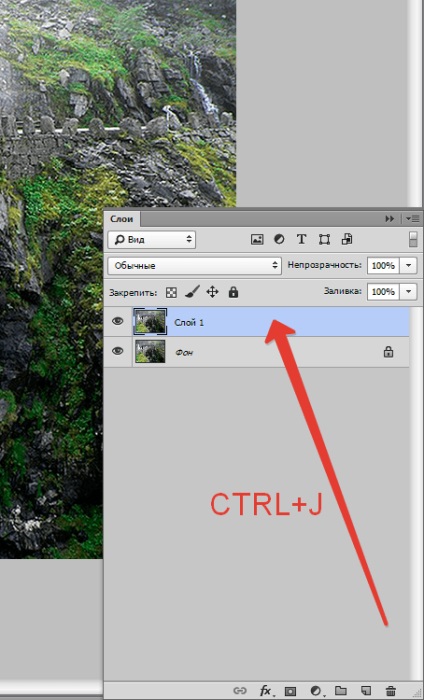
Ezzel a réteg (másolat), és elkötelezett az akció. Kezdeni - blur alkatrészek.
„Gaussian Blur” Mi az eszköz használatáról. ami kell (ene) a menüben található „Filter - Blur kiválasztást.”
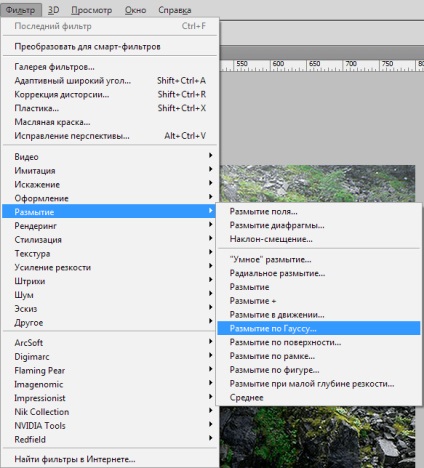
A szűrő úgy van kialakítva, oly módon, hogy megfossza a kép apró részleteit. Az ellenszolgáltatás függ ezeknek a száma azonos és a méret a fotó.
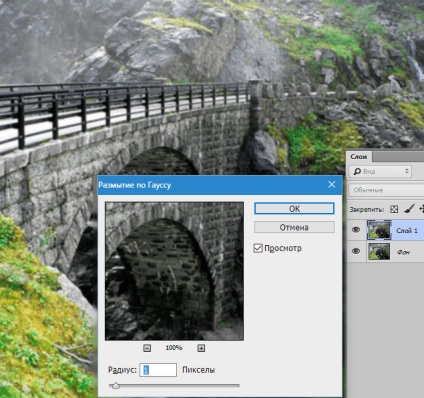
Az elmosódás lényeg, hogy ne vigyük túlzásba. Van egy kis fotó életlen.
Most fogunk hozzá színt a fotók. Ahogy emlékszem, ez a szépia. „Hue / Saturation” korrekciós réteget fogja használni, hogy a hatás eléréséhez. A szükséges gomb alján a Rétegek palettán.
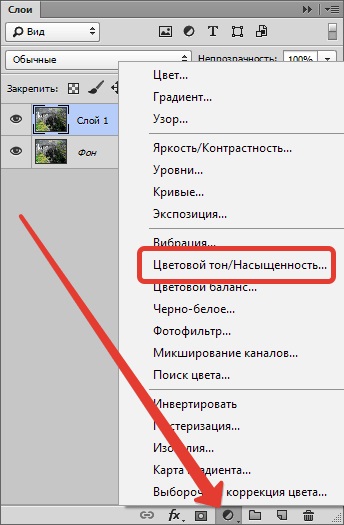
A Tulajdonságok ablakban a korrekciós réteg tegye a mellette látható „tonizáló” funkciót, és állítsa az értéket „színárnyalat” 45-55. Azt állítja a csúszkák 52. A többi nem érintkeznek egymással, akkor automatikusan a kívánt helyzetben (ha úgy gondolja, hogy jobb lenne, akkor próbálja meg, és kísérlet).
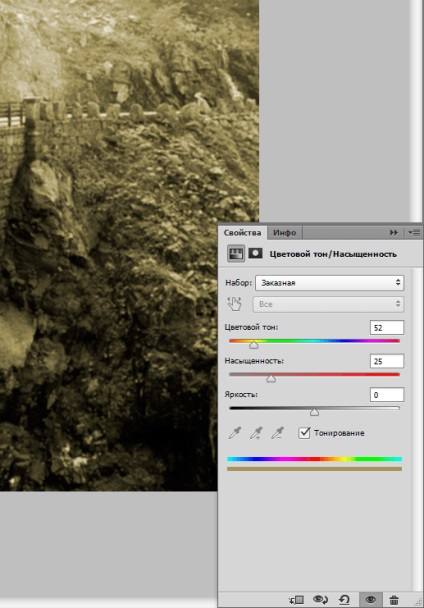
Ok, a kép már formáját ölti egy régi fénykép. Nézzük film gabona.
Annak érdekében, hogy ne vesszenek el a rétegeket, és műveleteket, akkor hozzon létre egy lenyomata az összes réteget, ha megnyomja a Ctrl + SHIFT + ALT + E. A kapott réteg lehet adni a nevet, mint „foltot Sepia”.
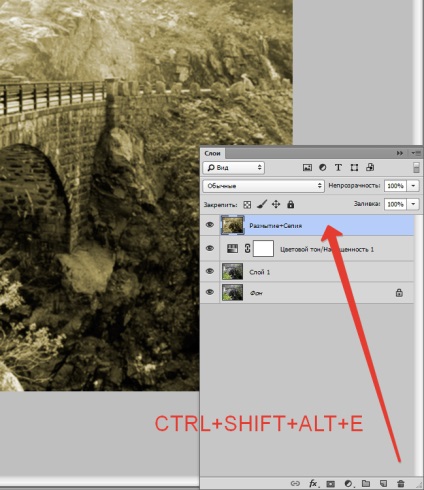
Akkor megy a „szűrő” menüben és a „Noise” című részben. Keresünk „Add Noise”.
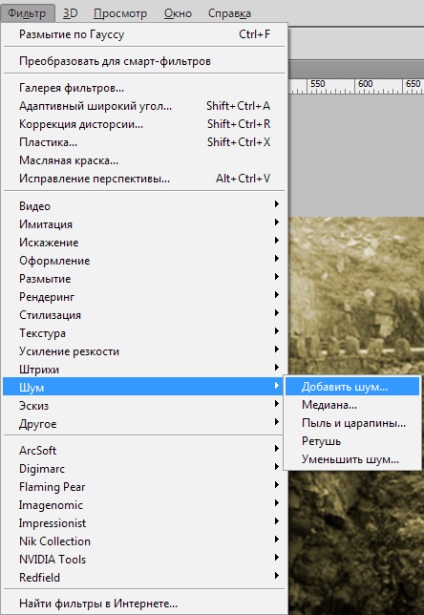
Szűrés beállítások a következők: Distribution - az „egységes”. A jelölőnégyzet a „Fekete-fehér” tartalék.
Az érték a „hatás” kell lennie, hogy a fotó megjelent a „piszok”. Az én tapasztalatom, annál több finom részlet a képen, annál nagyobb az érték. Akkor nézze meg az eredményt a képen.

Általában van egy kép arról, hogyan lehetett volna azokban az időkben, amikor még nem volt színes fényképezés. De meg kell, hogy ez a „régi” kép, így továbbra is.
Keresünk a Google Images-textúra karcolásoktól. Ehhez írja be a kereső lekérdezés „semmiből” idézőjelek nélkül.
Sikerült találni egy textúra:
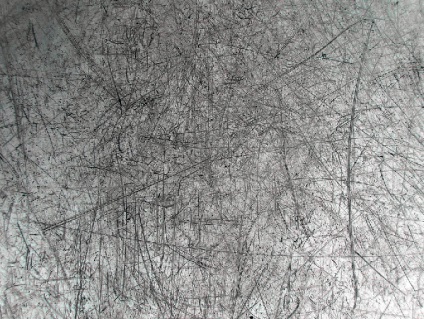
Mentse el a számítógépet, majd csak húzza át a munkaterületet a Photoshop a dokumentumnak.
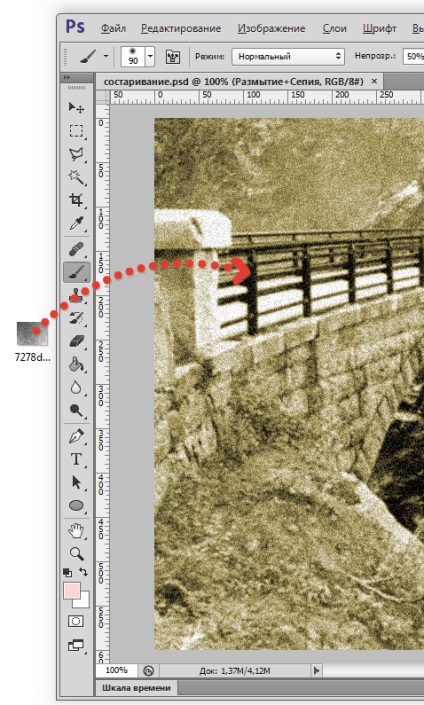
A textúra keret jelenik meg, mellyel, ha azt szeretné, hogy nyúlik az egész vásznon. Nyomja meg az ENTER.
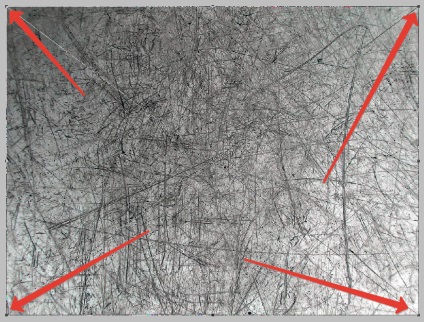
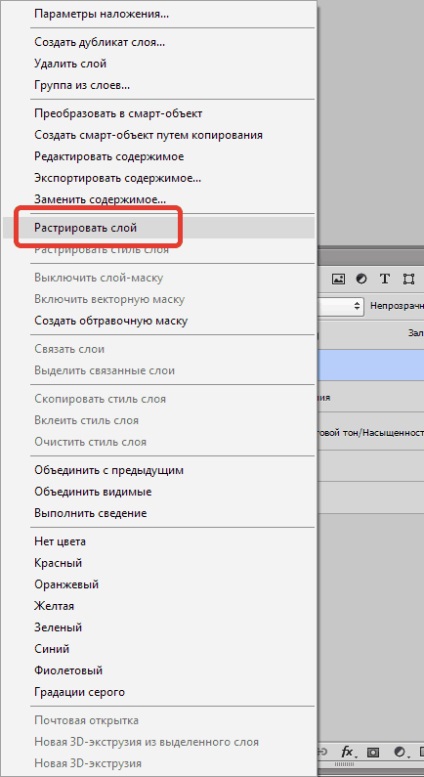
Ezután nyomja meg a Ctrl + I. ezzel megfordítva a kép színeit.
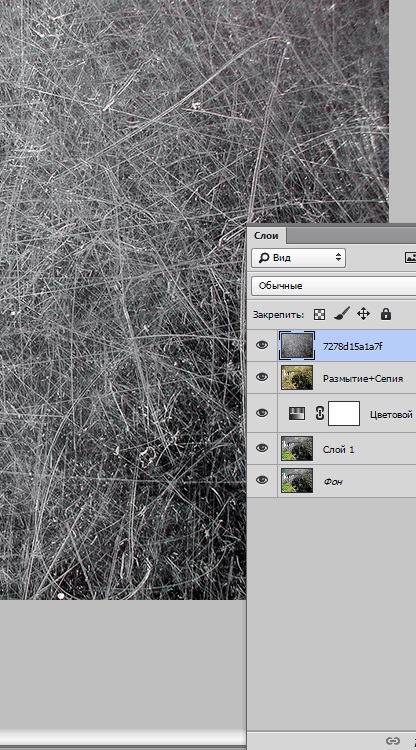
Most változik a keverési mód erre réteg „Soft Light”.
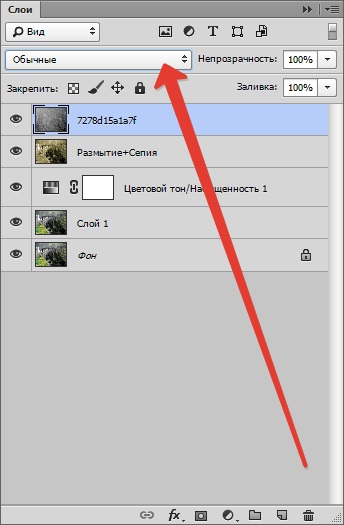
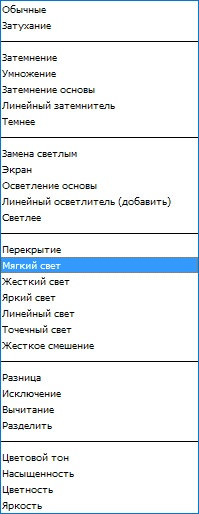
Mi karcolódik fotó. Ha karcolás nem tűnik nagyon súlyos, akkor létrehozhat egy másik példányát a textúra a Ctrl + J. Blend Mode öröklődik automatikusan.
Állítható fényelnyelés hatásának erőssége.
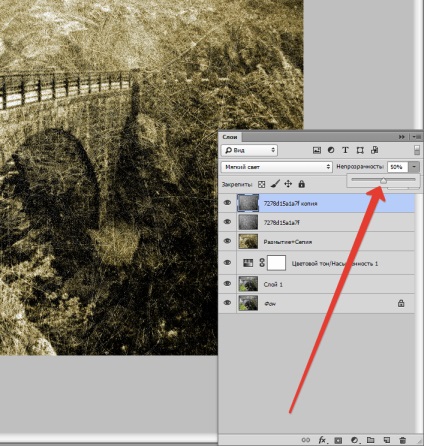
Így a karcolások képeinket megjelentek. Adjunk hozzá több realizmus egy másik textúrát.
Egyre Google query „régi fénykép papír” idézőjelek nélkül, és a képeket, ehhez hasonló:
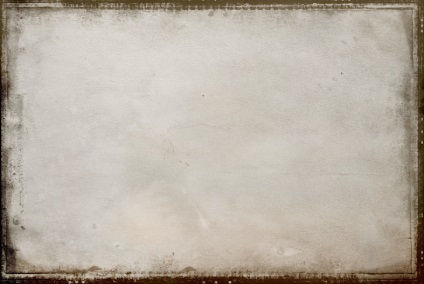
Ismét létrehozhat egy réteget (CTRL + SHIFT + ALT + E), majd húzza a textúra a munkadokumentumot. Stretch, ha szükséges, majd nyomja meg az ENTER billentyűt.
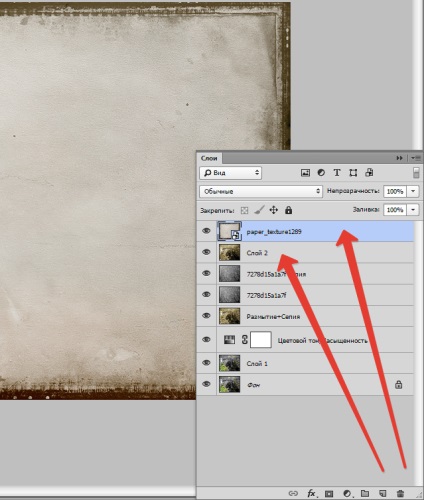
Következő fontos dolog, hogy ne összezavarodnak.
A textúra szeretné mozgatni a lenyomata AML rétegeket.
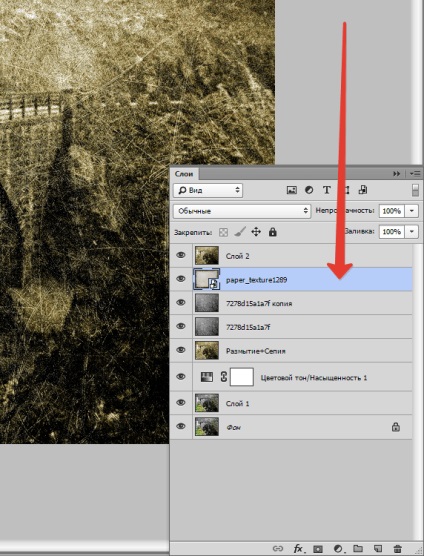
Akkor van szükség, hogy aktiválja a fedőréteg és módosíthatja a keverési módot neki, hogy „Soft light”.
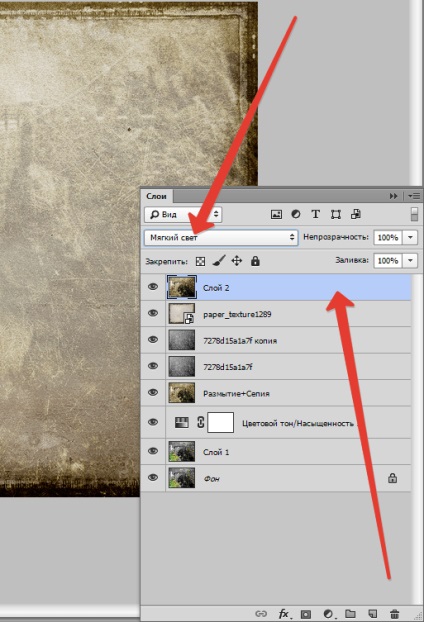
Most ismét kapcsolja be a textúra réteg és hozzáadjuk a fehér maszkot a gombbal képernyőképnek.
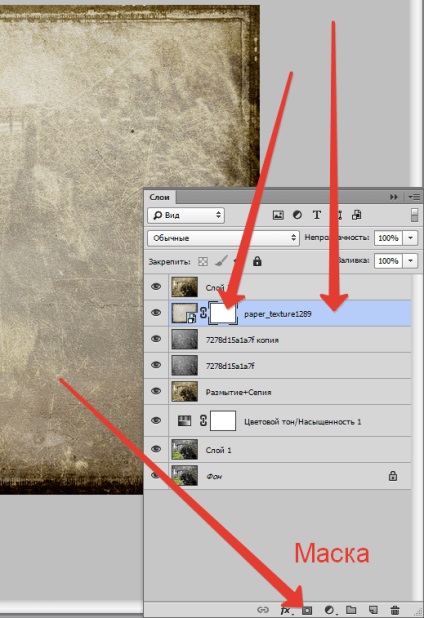
Ezután fogja a szerszámot „ecsetet” a következő módon: a puha, kerek, fedőképesség - 40-50%, szin - fekete.
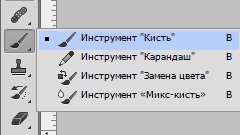
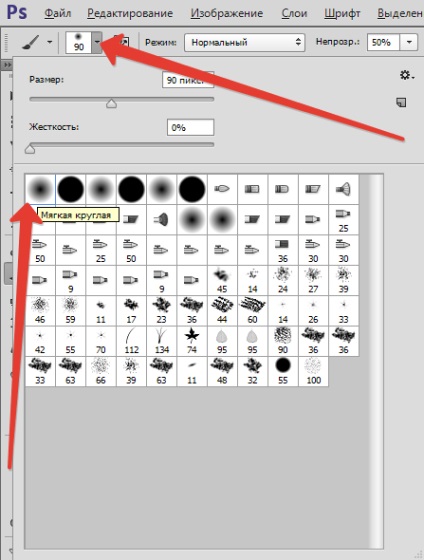
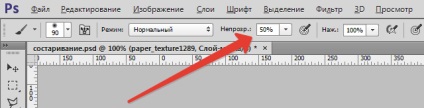
Aktiválja a maszk (kattints rá), és festeni a fekete kefe, eltávolítjuk a fehéres-nak az a kép közepén, vigyázva, hogy ne érjen hozzá a keret textúra.
Nem feltétlenül teljesen törli a textúra, akkor ezt részben - az átlátszóságát a kefe lehetővé teszi számunkra, hogy ezt. Ecset méretét változik a négyzet gombot a clave.
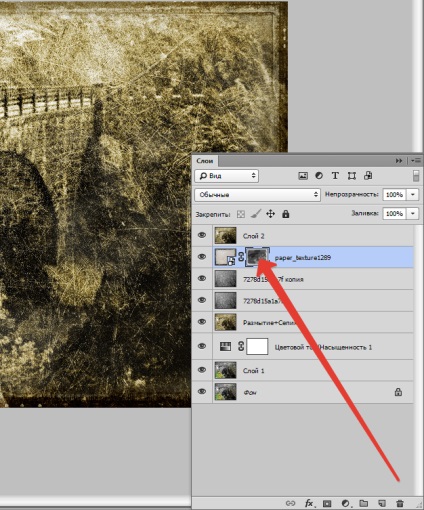
Itt van, amit kaptam a beavatkozás után:

Mint látható, egyes részei a textúra nem egyezik a hang a fő kép. Ha ugyanaz a probléma, majd alkalmazza a másik korrekciós réteg „Hue / Saturation”. így a lövés szépia színű.
Ne felejtsük el, hogy aktiválja ezt a felső réteg, így a hatás vonatkozik a teljes képet. Megjegyzés: a screenshot. Palette rétegeket kell nézni pontosan (korrekciós réteg legyen a tetején).
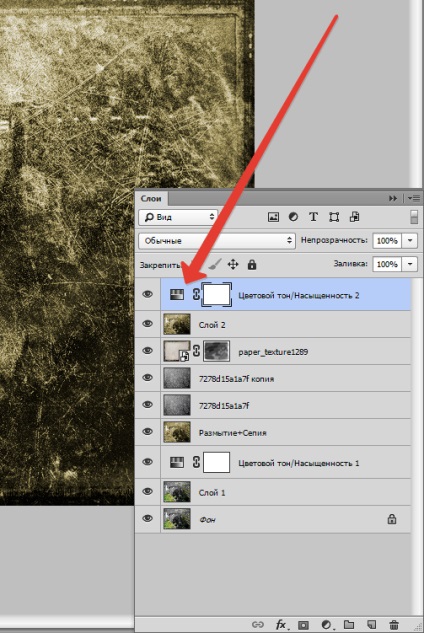
Mint tudod, fotók fakulnak az idő, elveszíti a kontraszt és a színtelítettség.
Készítsen egy nyomtatási réteget, majd alkalmazza a korrekciós réteg „fényerő / kontraszt”.
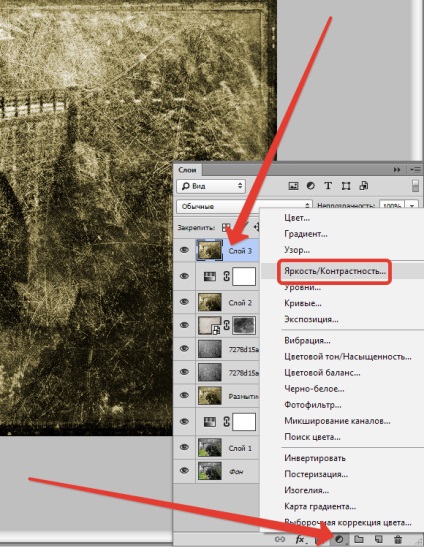
Csökkenti a kontrasztot szinte minimális. NEXT szépia nem nagyon elvesztette a színét.
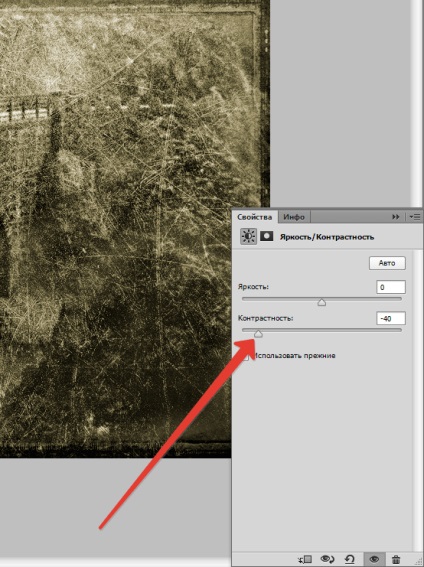
„Levels”, akkor a korrekciós rétegek, hogy tovább csökkentse a kontrasztot.
Csúszkákat az alsó panel a kívánt hatás eléréséhez.
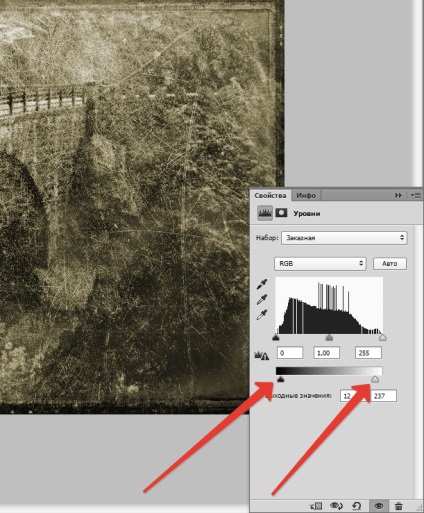
A kapott eredmény az osztályban:

Házi feladat: előírni a kapott fényképmintázatot gyűrött papírt.
Ne feledje, hogy az erő minden hatását és súlyosságát textúra állítható. Elmagyaráztam, hogy az egyetlen mód, és hogyan alkalmazzák őket, hogy megoldja csak neked, vezetett ízlés és személyes vélemény.
Javítani kell a készségek Photoshop, és sok sikert a munkájához!
Örömünkre szolgál, hogy képes, hogy segítsen megoldani a problémát.
Viszont, ha segíthet is. még egy kicsit.